Kako ustvariti uporabniško skupino Slack

Slack je odlično orodje za sodelovanje. Ste pripravljeni ustvariti uporabniško skupino? Ta vodnik vas vodi skozi postopek za to funkcijo premium načrta.
Verjetno boste želeli pregledati informacije o nastavitvi podjetja za odjemalska podjetja QuickBooks Online (QBO), da se prepričate, ali so stvari pravilno nastavljene za vašo stranko. Izkoristite lahko pregled odjemalca, ki ponuja pregled stanja v podjetju QBO stranke. Poleg tega boste želeli pregledati nastavitve, kontni načrt in sezname znotraj podjetij QBO vsake stranke.
Ta stran vam lahko pomaga razumeti, kje so stvari v podjetju QBO vaše stranke. Če želite prikazati pregled odjemalca, odprite odjemalsko podjetje QBO s seznamom Pojdi na odjemalčevo QuickBooks v orodni vrstici QuickBooks Online Accountant (QBOA). Nato v navigacijski vrstici kliknite zavihek Pregled. Na vrhu strani s pregledom odjemalca (glejte sliko) vidite informacije o naročnikovih naročninah in povezanih aplikacijah.
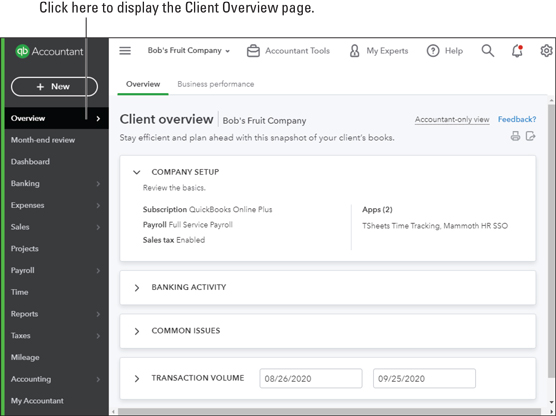
V odjemalskem podjetju QBO so na vrhu strani s pregledom odjemalca prikazane podrobnosti o naročnikovih naročninah in povezanih aplikacijah.
V drugem delu strani Pregled strank, ki je prikazana na naslednji sliki, vidite informacije o bančni dejavnosti stranke; računi na seznamu so nastavljeni kot bančni računi ali kot računi kreditne kartice.

Razdelek Bančna dejavnost na strani Pregled strank
Tretji razdelek strani s pregledom odjemalca prikazuje status podjetja QBO odjemalca, povezano z vprašanji, ki jih običajno najdete kot težave v podjetjih QBO odjemalca (glejte naslednjo sliko), kar vam daje informacije o informacijah, ki jih boste morda morali preučiti v podjetju QBO stranke. .

Razdelek s pogostimi težavami na strani s pregledom strank
Zadnji razdelek strani s pregledom strank prikazuje obseg transakcij za dano časovno obdobje. Kot lahko vidite na naslednji sliki, je zasnovan tako, da vam pomaga določiti, koliko časa boste morali porabiti za knjige določene stranke.

Razdelek Transakcije na strani s pregledom strank
Upoštevajte, da na strani Pregled strank ni povezav, razen na dnu razdelka Težave s strankami, kjer lahko kliknete Ogled kontnega načrta. Preden pa kliknete to povezavo, boste morda želeli najprej pregledati informacije o nastavitvi podjetja.
Pregledate informacije o nastavitvi podjetja, da se prepričate, da podjetje QBO stranke uporablja pravilno računovodsko metodo, EIN delodajalca in pravno organizacijo poslovanja. Prav tako lahko vklopite (ali izklopite, vendar še nikoli nismo srečali računovodje, ki bi želel izklopiti to možnost) možnost uporabe številk računov v kontnem načrtu. Če želite pregledati nastavitve podjetja, sledite tem korakom:
Odprite odjemalsko podjetje QBO, ki ga želite pregledati. Lahko kliknete logotip QuickBooks levo od imena stranke na strani Odjemalci QBOA ali pa uporabite seznam odjemalcev v orodni vrstici QBOA pod Pojdi na QuickBooks
Kliknite gumb Gear na desni strani orodne vrstice QBOA, da prikažete meni Gear.
Meni Gear
V skupini Vaše podjetje na levi strani menija Gear kliknite Račun in nastavitve. Prikaže se zavihek Podjetje (izbran na levi strani pogovornega okna Račun in nastavitve).
Pogovorno okno Račun in nastavitve za odjemalsko podjetje QBO
Če nastavite podjetje za svojo stranko, QBO prikaže pogovorno okno Profil podjetja, v katerem zahteva, da se izpolni e-poštni naslov podjetja, naslov podjetja, mesto, zvezna država in poštna številka. Vsa polja so obvezna, vendar lahko pogovorno okno zaobidete tako, da s klikom na X v zgornjem desnem kotu.
Preglejte nastavitve. Zlasti nastavite ali popravite ime podjetja, uradno ime in ID delodajalca (EIN). Če želite spremeniti, kliknite katero koli nastavitev ali kliknite svinčnik, ki se prikaže v zgornjem desnem kotu razdelka z nastavitvami. QBO omogoča možnosti nastavitve; naredite spremembe in kliknite Shrani.
Kliknite Uporaba na levi strani pogovornega okna Račun in nastavitve. QBO prikaže prikazan zavihek Omejitve uporabe, kjer si lahko ogledate, kako se odjemalska naročnina QBO ujema z omejitvami uporabe, ki jih Intuit uporablja za izbrano naročnino.
Omejitve uporabe so začele veljati aprila 2019.
Kliknite Napredno na levi strani pogovornega okna Račun in nastavitve. Prikažejo se nastavitve na strani Napredno v pogovornem oknu Račun in nastavitve.
Preglejte in po potrebi spremenite nastavitve na zavihku Napredno v pogovornem oknu Račun in nastavitve.
Preglejte nastavitve. Zlasti nastavite ali popravite naslednje:
Preglejte vse druge nastavitve na kateri koli strani v pogovornem oknu Račun in nastavitve, za katere menite, da bi morda potrebovali vašo pozornost.
Kliknite Končano, da shranite spremembe. QBO prikaže sporočilo na vrhu zaslona, ki označuje, da so bile vaše spremembe shranjene.
Poleg preverjanja nastavitev podjetja boste verjetno želeli pregledati računski načrt vaše stranke in se prepričati, ali izgleda tako, kot želite. Za prikaz kontnega načrta vaše stranke lahko kliknete povezavo na dnu strani s pregledom strank. Lahko pa uporabite navigacijsko vrstico: V navigacijski vrstici podjetja QBO odjemalca kliknite Računovodstvo → Kontni načrt. Prikaže se stran kontnega načrta.

Na strani kontnega načrta lahko dodajate in urejate račune.
Kontni načrt lahko odprete tudi z gumbom Računovodska orodja. Vse poti vodijo v Rim.
Če ste se med pregledovanjem nastavitev podjetja odločili omogočiti možnost uporabe številk računov, bo na strani kontnega načrta na levem robu strani prikazan stolpec za številke računov in v zgornjem desnem kotu gumb Paketno urejanje – izgleda kot svinčnik. Za dodajanje številk računov lahko uporabite gumb Paketno urejanje.
Uvoz kontnega načrta
Ko ustvarite novo podjetje, QBO samodejno nastavi kontni načrt, za katerega meni, da ga potrebujete. Vendar vam ga ni treba uporabiti. Namesto tega ga lahko zamenjate z uvozom kontnega načrta, ki ste ga nastavili v Excelu, ali kot datoteko CSV, ki lahko vključuje podračune skupaj z njihovimi nadrejenimi računi, če podjetje vaše stranke potrebuje podračune.
Za uvoz podračunov uporabite konvencijo Račun: podračun , kar pomeni, da boste najprej navedli nadrejeni račun, ki mu sledi dvopičje in nato podračun. Datoteka, ki jo uvozite, mora biti v določeni obliki in lahko prenesete vzorčno datoteko, da se seznanite s postavitvijo, preden nastavite datoteko. Na strani kontnega načrta kliknite puščico poleg gumba Novo in nato kliknite Uvozi. QBO prikaže stran za uvoz računov, ki je prikazana tukaj. Kliknite povezavo Prenesi vzorčno datoteko in odprite datoteko v Excelu, da si ogledate obliko zapisa datoteke.

Stran Uvozi račune
Ko nastavite datoteko kontnega načrta, se vrnete na stran Uvozi račune; kliknite gumb Prebrskaj, da izberete svojo datoteko, in kliknite Naprej v spodnjem desnem kotu strani Uvozi račune. Na strani, ki se prikaže, prikazani na naslednji sliki, preslikate naslove v datoteki v polja v QBO tako, da izberete imena svojih polj iz seznamskih polj v stolpcu Vaše polje tabele; nato kliknite Naprej.

Preslikajte polja v vaši datoteki v polja v QBO.
QBO prikaže račune, ki jih pričakuje uvoz; če je vse videti v redu, kliknite Uvozi in QBO uvozi vaš kontni načrt.
Urejanje ali dodajanje računov
Morda boste morali urediti račun, da spremenite vrsto kategorije računa ali njegovo ime, za spremembo pa uporabite okno Račun.
Če se odločite za dodajanje številk računov v kontni načrt, lahko številko računa dodate v oknu Račun, vendar obstaja veliko lažji način, ki vam ga pokažemo v naslednjem razdelku »Dodajanje številk računov«.
Če želite prikazati okno Račun, kliknite puščico navzdol v stolpcu Dejanje na desni strani računa in v meniju, ki se prikaže, kliknite Uredi.

Če želite urediti račun, uporabite puščico navzdol v stolpcu Dejanje.
Ali pa, če želite ustvariti nov račun, kliknite gumb Novo nad seznamom. Okno, ki ga vidite pri ustvarjanju novega računa, je videti tako kot tisto, ki ga vidite, ko urejate obstoječi račun.
Za prikaz registra računa lahko kliknete Ogled registra poleg katerega koli računa sredstev, obveznosti ali lastniškega kapitala. Zadržani dobiček je izjema; deluje kot računi prihodkov in odhodkov. Kliknite Zaženi poročilo na desni strani računa prihodkov ali odhodkov, da prikažete hitro poročilo za račun.
Dodajanje številk računov
Obljubili smo, da vam bomo pokazali preprost način za dodajanje številk računov v kontni načrt podjetja QBO. Najprej se prepričajte, da omogočite nastavitev na zavihku Napredno v pogovornem oknu Nastavitve (v razdelku Kontni načrt), prikazanem prej.
Nato na strani kontnega načrta kliknite gumb Paketno urejanje (tisti, ki je videti kot svinčnik na desni strani tabele nad naslovi tabele), da prikažete prikazano stran.

Na tej strani nastavite številke računov za kontni načrt.
V stolpec Številka vnesite številke računov. Gumbi za shranjevanje se prikažejo v zgornjem in spodnjem desnem kotu strani (ne vidite dna strani); kliknite kateri koli gumb, ko končate z vnašanjem številk računov.
Ker seja QBOA privzeto poteče po 60 minutah nedejavnosti, boste morda želeli občasno shraniti med vnašanjem številk računov, če vas kaj nepričakovano odvrne od dela. Ko dodate številke računov, lahko kontni načrt razvrstite po vrstnem redu številk računov, tako da kliknete Številka v naslovih stolpcev na strani Kontni načrt.
Pregledate lahko tudi informacije o seznamu. S povezavami v navigacijski vrstici si lahko ogledate pregledne informacije o strankah, prodajalcih in zaposlenih. Če si želite ogledati stranke, kot je prikazano, v navigacijski vrstici kliknete Prodaja (lahko piše Izdajanje računov, odvisno od izbire pri ustvarjanju podjetja) in nato kliknite Kupci.

Stran Stranke
Če si želite ogledati informacije o prodajalcu, kliknite Stroški v navigacijski vrstici in nato kliknite Prodajalci. Če želite pregledati podatke o zaposlenih, v navigacijski vrstici kliknite Delavci in nato Zaposleni. Ko kliknete Delavci→ Izvajalci, QBO prikaže 1099 prodajalcev, ki jih je nastavil naročnik.
Na kateri koli od teh strani, razen na strani Izvajalci (in plačilni list je treba nastaviti, preden lahko uporabite njegovo vrstico stanja), lahko uporabite vrstico stanja na vrhu strani, da prepoznate dejavnost v zadnjem letu in če kliknete enega od elementov v vrstici stanja, QBO filtrira seznam, da si ogleda to določeno podmnožico seznama. Seznam strank na strani Stranke lahko na primer filtrirate, da si ogledate samo tiste stranke z zapadlimi računi ali samo tiste stranke z nezaračunano dejavnostjo. Gumb Paketna dejanja (tik nad tabelo) lahko uporabite za izvajanje paketnih dejanj, kot je pošiljanje skupine strank po e-pošti.
Če je vaš seznam dolg, uporabite besedilno polje poleg gumba Paketna dejanja, da poiščete določen vnos seznama. Seznam lahko razvrstite tudi po imenu ali po odprtem stanju; samo kliknite ustrezen naslov pod gumbom Paketna dejanja. Upoštevajte, da lahko imena uvozite na seznam oseb.
Če si želite ogledati druge sezname, kliknite gumb Gear v orodni vrstici QBOA. V razdelku Seznami v meniju orodja, ki se prikaže, se lahko odločite za ogled katerega koli od treh pogostih seznamov (seznam izdelkov in storitev, seznam ponavljajočih se transakcij ali seznam prilog). Lahko pa kliknete Vsi seznami na vrhu razdelka Seznami, da prikažete prikazano stran s seznami, ki jo lahko uporabite za navigacijo do katerega koli seznama, ki ni seznam, usmerjen v ljudi.

S to stranjo odprete kateri koli seznam, razen seznama strank, prodajalcev ali zaposlenih.
Ko vaša stranka izkoristi bančne vire in prenese transakcije iz banke v svoje podjetje QBO, lahko pomagate zagotoviti, da so transakcije pravilno objavljene. V mnogih primerih se lahko pravila, ki jih uporablja ena stranka, uporabljajo za drugo, zato jih namesto ponovnega ustvarjanja pravil izvozite iz enega odjemalca in uvozite v drugega.
Ko izvozite pravila, QBO izvozi vsa pravila v strankinem podjetju. Nato lahko s čarovnikom za uvoz pravila selektivno uvozite pravila.
Če želite izvoziti pravila iz podjetja odjemalca, odprite to podjetje in sledite tem korakom:
V navigacijski vrstici izberite Bančništvo→Pravila. QBO prikaže stran s pravili (glejte naslednjo sliko).
Kliknite puščico navzdol poleg gumba Novo pravilo.
Kliknite puščico navzdol poleg gumba Novo pravilo in izberite Izvozi pravila. QBO ustvari datoteko Excel, ki vsebuje pravila, in jo shrani v vašo mapo Prenosi. Ime datoteke vključuje ime stranke, katere pravila ste izvozili, in besede »Bank_Feed_Rules«. Kliknite Zapri v sporočilu QBO.
Preklopite na podjetje, v katerega želite uvoziti ta pravila.
Ponovite prejšnje korake od 1 do 3; v 3. koraku izberite Pravila za uvoz. QBO zažene čarovnika, ki vam pomaga uvoziti pravila.
Na prvem zaslonu čarovnika za pravila za uvoz izberite datoteko, ki ste jo ustvarili v 3. koraku, in kliknite Naprej.
Na drugem zaslonu čarovnika izberite pravila, ki jih želite uvoziti, in kliknite Naprej.
Na tretjem zaslonu čarovnika imate možnost izbrati kategorije za pravila, ki se ujemajo s kontnim načrtom stranke, v katero uvažate pravila; naredite vse spremembe in ko končate, kliknite Uvozi. QBO vam pove, koliko pravil je bilo uspešno uvoženih.
Kliknite Dokončaj. QBO znova prikaže stran s pravili za odjemalca, ki ste ga odprli v 4. koraku, kjer lahko preverite, ali so prikazana pravila, ki ste jih želeli uvoziti.

Na tej strani lahko izvozite pravila iz enega odjemalca in jih uvozite v drugega.
Slack je odlično orodje za sodelovanje. Ste pripravljeni ustvariti uporabniško skupino? Ta vodnik vas vodi skozi postopek za to funkcijo premium načrta.
V QuickBooks 2010 za vodenje evidenc o svojih prodajalcih uporabljate seznam dobaviteljev. Seznam dobaviteljev vam omogoča zbiranje in beleženje informacij, kot so naslov prodajalca, kontaktna oseba itd. Ponudnika lahko dodate na svoj seznam prodajalcev v nekaj preprostih korakih.
QuickBooks 2010 računovodjem olajša delo z datotekami s podatki strank. Uporabite lahko funkcijo Računovodjevo kopiranje v QuickBooks, da svojemu računovodju preprosto pošljete po e-pošti (ali po pošti) kopijo podatkovne datoteke QuickBooks. Računovodjevo kopijo podatkovne datoteke QuickBooks ustvarite s svojo različico QuickBooks in pravim […]
Za vnos računa, ki ga prejmete od prodajalca, uporabite transakcijo računa QuickBook Online. QBO spremlja račun kot obveznost, ki je obveznost vašega podjetja – denar, ki ga dolgujete, vendar ga še niste plačali. Večina podjetij, ki vstopajo v transakcije z računi, to stori, ker prejmejo precejšnje število računov in […]
QuickBooks Online in QuickBooks Online Accountant vsebujeta orodje, imenovano Client Collaborator, ki ga lahko uporabite za komunikacijo s stranko o obstoječih transakcijah. Client Collaborator je dvosmerno orodje; vi ali vaša stranka lahko pošljete sporočilo, prejemnik sporočila pa lahko odgovori. Pomislite na Client Collaborator kot na način, da […]
Spoznajte Slack, ki vam omogoča komunikacijo in sodelovanje s kolegi znotraj in zunaj vaše organizacije.
Izračun stroškov na podlagi dejavnosti (na kratko ABC) je morda najboljša nova računovodska ideja v zadnjih treh desetletjih. Pristop je pravzaprav zelo preprost, če že uporabljate QuickBooks. Skratka, vse, kar naredite za implementacijo preprostega sistema ABC v QuickBooks, je to, kar počnete trenutno. Z drugimi besedami, samo še naprej spremljajte […]
QuickBooks ponuja več kot 100 računovodskih izkazov in računovodskih poročil. Do teh poročil pridete tako, da odprete meni Poročila. Meni Poročila razporedi poročila v približno ducat kategorij, vključno s podjetjem in financami, kupci in terjatvami, prodajo, delovna mesta ter časom in kilometrino. Za pripravo skoraj vseh poročil, ki so na voljo prek poročil […]
QuickBooks vam omogoča, da porabite manj časa za knjigovodstvo in več časa za vaše podjetje. Z uporabo bližnjic se boste po svojem računovodstvu premikali še hitreje in lažje.
Ko v QuickBooks vklopite sledenje razreda, je uporaba razredov res enostavna. Nastavite razrede za proizvodne ali storitvene linije, za katere želite izmeriti dobičkonosnost. Transakcije razvrstite kot tiste, ki ustrezajo določenemu razredu, tako kot so zabeležene (če lahko) ali po dejstvu (če morate […]







